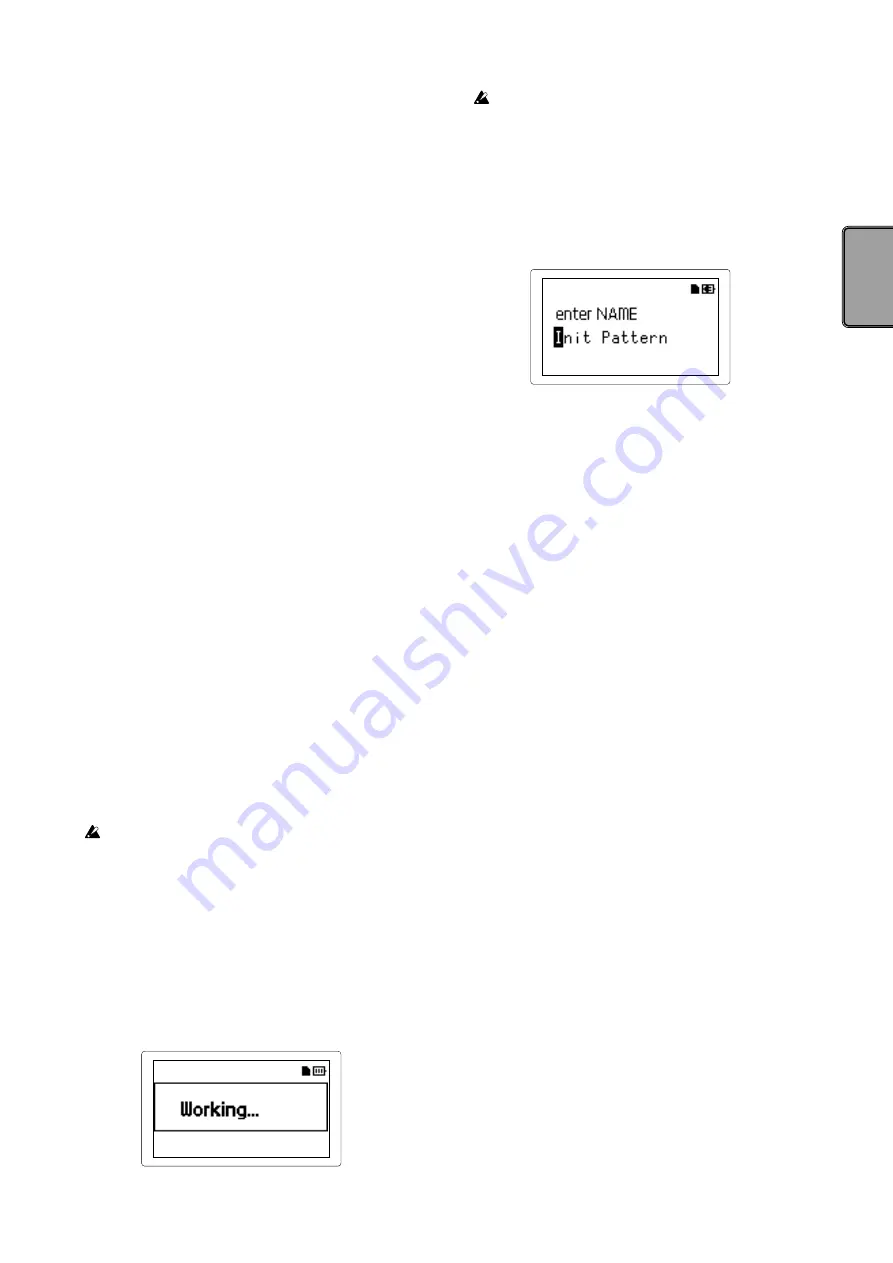
31
commandes et boutons suivantes dans une séquence de données
de jeu :
• OSC Edit, Pitch
• Filter Cutoff, Resonance, EG Int
• Modulation Speed, Depth
• Amp/EG Level, Pan, Attack, Decay/Release
• IFX Edit, IFX ON, MFX Send
• Master Fx On, Master Fx X, Master Fx Y
Enregistrement d’une séquence de données de
jeu
1.
Sélectionnez la partie pour laquelle vous voulez enregistrer
des données de jeu.
2.
Sélectionnez “MOTION SEQ” sous le menu d’édition afin de
choisir une partie à éditer, puis réglez le type de séquence de
données de jeu sur “Smooth” ou “Trigger Hold”.
Smooth:
Produit un timing fluide des données de jeu enregis-
trées.
Trigger Hold:
Enregistre et reproduit l’action des fonctions de
jeu telles qu’elles ont été produites.
3.
Appuyez sur le bouton de enregistrement de sorte qu’elle
s’allume, puis appuyez sur le bouton de lecture/pause.
4.
Vous pouvez manipuler la commande pour modifier le son
pendant la lecture d’un motif. Le bouton de enregistrement
clignote pendant l’enregistrement de données de jeu avec
Motion Seq.
Une fois un cycle de motif écoulé, l’instrument arrête l’enregis-
trement des données de jeu et poursuit avec la lecture de la
séquence de données de jeu enregistrée. Pour continuer
l’enregistrement de données de jeu, appuyez à nouveau sur le
bouton de enregistrement.
Effacement d’une séquence de données de jeu
Sélectionnez “CLEAR MOTION” sous PART UTILITY dans
le menu d’édition et exécutez la fonction.
Effacement de la séquence des données de jeu de l’effet
maître
Pour ce faire, choisissez l’option “CLEAR MFX MOTION”
du menu d’édition et exécutez l’opération.
4. Sauvegarde d’un motif
Veillez à mémoriser (sauvegarder) les données de motif que vous
avez générées.
Changer de motif sans sauvegarder au préalable le motif
en cours d’édition entraîne la perte de tous les change-
ments effectués. Veillez donc à toujours sauvegarder les
changements à conserver.
Sauvegarde (remplacement) d’un motif
1.
Appuyez sur le bouton Write.
2.
Choisissez l’emplacement de sauvegarde avec la commande de
valeur.
3.
Appuyez sur le bouton Write.
“Working...” apparaît sur l’affichage et la sauvegarde com-
mence. Le bouton Write est allumée pendant la sauvegarde et
s’éteint quand l’opération est terminée.
Ne mettez jamais l’instrument hors tension pendant la
sauvegarde de données car cela pourrait provoquer des
dysfonctionnements. (Attendez que le bouton Write soit
éteinte.)
Sauvegarde avec un nom de motif différent
(copie de motif)
1.
Appuyez sur le bouton Write tout en maintenant le bouton
Shift enfoncée.
“enter NAME” apparaît sur l’affichage.
2.
Renommez le motif que vous voulez sauvegarder.
Déplacez le curseur à gauche et à droite sur l’écran avec les
boutons < et > pour choisir le caractère à modifier. Changez le
caractère sélectionné et confirmez votre saisie avec le bouton
Menu/Enter.
3.
Sélectionnez un numéro de motif pour la sauvegarde des
données avec la commande de valeur.
4.
Une fois le motif entièrement renommé, appuyez à nouveau
sur le bouton Write.
L’instrument sauvegarde le motif. Le bouton Write est allumée
pendant toute la sauvegarde et s’éteint quand l’opération est
terminée.
ASTUCE
Vous pouvez annuler la sauvegarde en appuyant sur
le bouton Exit.
ASTUCE
A l’issue de la sauvegarde, l’instrument sélectionne le
numéro de motif choisi comme destination de sauvegarde
pour votre motif édité.
Summary of Contents for EFGSCJ 3
Page 1: ...3...
Page 76: ...76 Korg...
Page 91: ...91 2 AC AC100V AC AC AC AC AC AC AC AC AC AC...
Page 112: ...3...
















































